Урок № 8. Установить Skype (скайп)
Данный урок в настоящий момент является историей. 5 мая 2025 года Майкрософт официально прекратил поддержку этого приложения. Этот материал можно посмотреть для общего развития, что бы иметь представление о развитии технологий.
Skype — программа для бесплатного общения через интернет с компьютера, планшета или мобильного телефона. Причем возможны как голосовые, так и видео звонки. Я расскажу Вам, как скачать, установить на компьютер и настроить эту программу.
Загрузка Skype
Для того чтобы перейти на русскоязычную страницу сайта “Skype”, левой кнопкой мышки щелкаем здесь
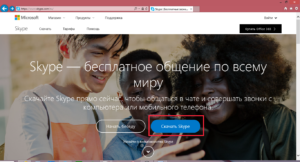
На сайте нажимаем кнопку “Скачать Skype”.
В следующем окне, если Вы зашли с компьютера, предлагается вариант скачать Skype для Windows, нажимаем одноименную кнопку.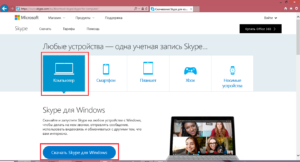
Дальше, в зависимости от браузера, выбираются дальнейшие действия. Internet Explorer предлагает меню “Выполнить – Сохранить — Отмена”, выбираем сразу “Выполнить”, 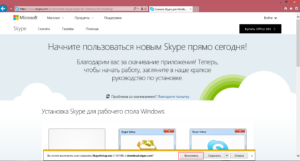 по окончании загрузки, установочный файл, SkypeSetup, запустится на исполнение. В Mozila FireFox открывается окошко с предложением сохранить файл.
по окончании загрузки, установочный файл, SkypeSetup, запустится на исполнение. В Mozila FireFox открывается окошко с предложением сохранить файл. 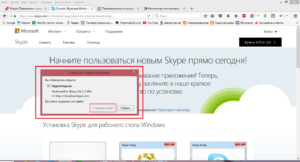 Выбираем этот пункт. В Google Chrome сразу начинается закачка, в Opera открывается окно с выбором места для сохранения файла. По умолчанию Mozila FireFox, Google Chrom и Opera сохраняют файлы в папке ‘’Загрузки”.
Выбираем этот пункт. В Google Chrome сразу начинается закачка, в Opera открывается окно с выбором места для сохранения файла. По умолчанию Mozila FireFox, Google Chrom и Opera сохраняют файлы в папке ‘’Загрузки”.
Установка Skype
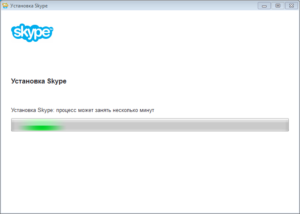
По окончанию загрузки в этих браузерах, необходимо на рабочем столе два раза щелкнуть на значке “Этот компьютер”,  потом на пункте “Загрузки”, справа мы видим файл SkypeSetup,
потом на пункте “Загрузки”, справа мы видим файл SkypeSetup, 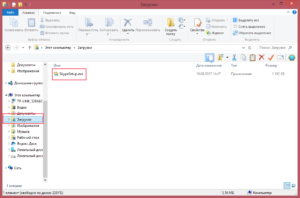 который запускаем на исполнение, двойным щелчком левой кнопки мышки на нем.
который запускаем на исполнение, двойным щелчком левой кнопки мышки на нем.
Открывается окно “Установка Skype”, 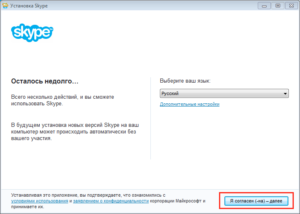 нажимаем единственную кнопку, в правом нижнем углу “Я согласен(-на) – далее” – начинается процесс установки программы
нажимаем единственную кнопку, в правом нижнем углу “Я согласен(-на) – далее” – начинается процесс установки программы 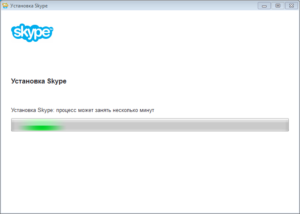
Создание учетной записи
По окончании установки открывается окно “Войти с учетной записью Майкрософт или Skype” 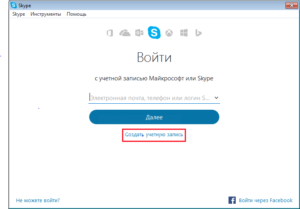 Так как у нас пока нет такой записи, нажимаем пункт “Создать учетную запись”.
Так как у нас пока нет такой записи, нажимаем пункт “Создать учетную запись”.
Открывается окно создания учетной записи Майкрософт. Далее стандартные действия, примерно такие, которые мы делали, создавая себе электронную почту . Заполняем поля “Фамилия”, “Имя” 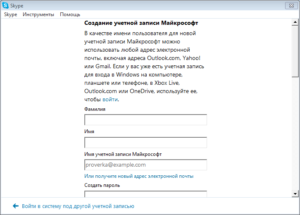 . В поле ”Имя учетной записи Майкрософт” вносим нашу электронную почту. В поле “Создать пароль”, придумываем пароль, так же как при создании электронной почты (ссылка, смотри выше). В целях безопасности, не нужно ставить пароль, такой же, как на электронной почте. Вообще, ко всем создаваемым сервисам не ленитесь, создавайте уникальные пароли. Иначе, “засветив” один пароль, мы дадим злоумышленникам допуск к другим нашим сервисам. Вводим пароль еще раз. Устанавливаем дату рождения, выбираем пол
. В поле ”Имя учетной записи Майкрософт” вносим нашу электронную почту. В поле “Создать пароль”, придумываем пароль, так же как при создании электронной почты (ссылка, смотри выше). В целях безопасности, не нужно ставить пароль, такой же, как на электронной почте. Вообще, ко всем создаваемым сервисам не ленитесь, создавайте уникальные пароли. Иначе, “засветив” один пароль, мы дадим злоумышленникам допуск к другим нашим сервисам. Вводим пароль еще раз. Устанавливаем дату рождения, выбираем пол 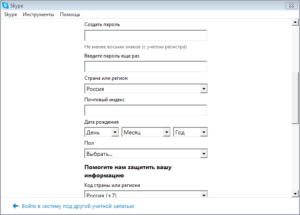 , в поле “Номер телефона” вводим номер сотового телефона без первых +7 или 8 (10 знаков), вводим капчу
, в поле “Номер телефона” вводим номер сотового телефона без первых +7 или 8 (10 знаков), вводим капчу 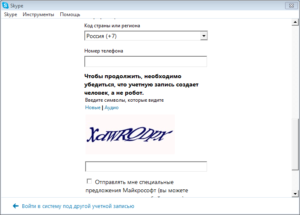 (символы, буквы и цифры, те, что мы видим) и нажимаем кнопку “Создать учетную запись”.
(символы, буквы и цифры, те, что мы видим) и нажимаем кнопку “Создать учетную запись”. 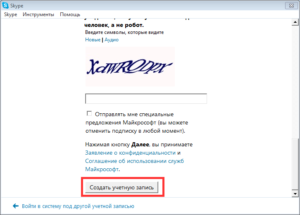
На электронную почту придет код подтверждения, который необходимо ввести в форме. 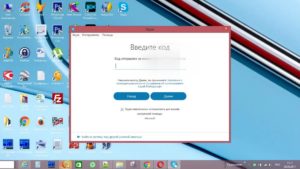
Настройка Skype
После создания учетной записи, открывается окно программы Skype, где предлагается сделать некоторые настройки. Проверить звук и видео, добавить аватарку (фото, которое будет показываться с Вашим контактом). 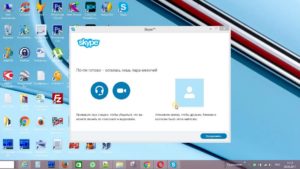
Если у Вас ноутбук, микрофон и веб камера, как правило, уже установлены, и Вы можете проверить и звук и изображение. Если же это компьютер, то этих девайсов (устройств) может и не быть. Тогда эти настройки, мы пропускаем, и вернемся к ним после приобретения микрофона и веб камеры. Стоят они сейчас не дорого, да и подключение довольно простое. Микрофон подключается к звуковой плате компьютера, 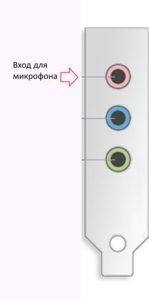 а веб камера к USB разъему.
а веб камера к USB разъему. 
Пробный звонок можно сделать в службу Echo / Sound Test Service. Для проверки достаточно микрофона. В видео уроке можно посмотреть это подробно.
<<Назад. Интернет и безопасность